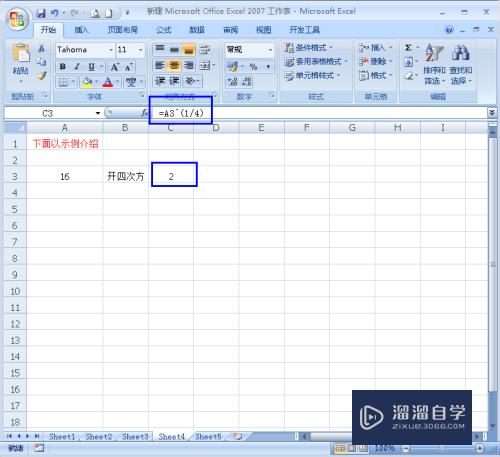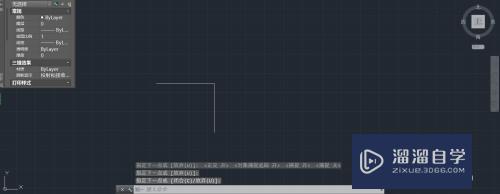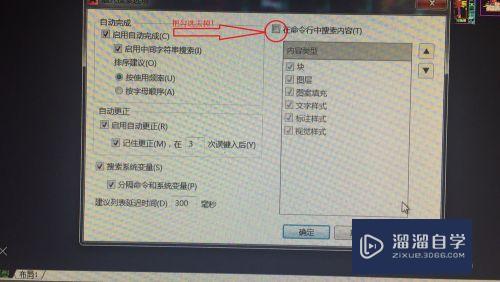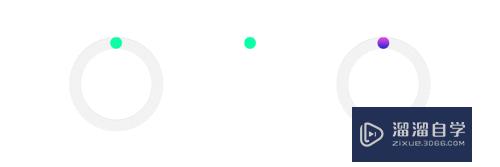Word怎么在打开或保存文件时查看文档属性(word怎么在打开或保存文件时查看文档属性)优质
Word怎么在打开或保存文件时查看文档属性?相信小伙伴们都对这个问题不是很了解。那么下面小渲就对此问题来给大家分享下方法。希望能帮助到大家。
如果您是第一次学习“Word”那么可以点击这里。免费试学Word最新课程>>
工具/软件
硬件型号:小新Air14
系统版本:Windows7
所需软件:Word2013
方法/步骤
第1步
单击Word页面左上角“Office 按钮”。然后单击“打开”或“另存为”。
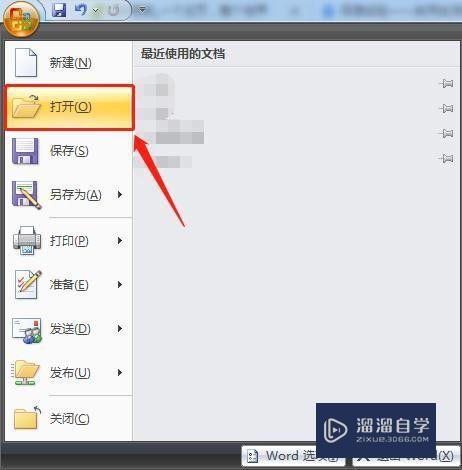
第2步
在“打开”或“另存为”对话框中。选择要查看其属性的文档。
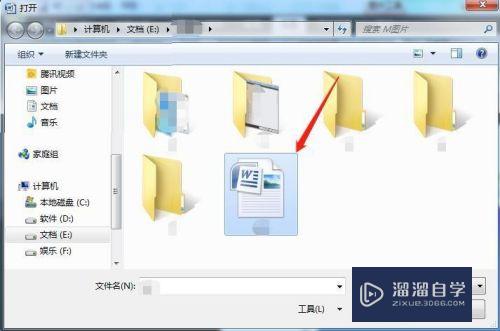
第3步
单击“视图”旁边的小箭头。

第4步
在下拉菜单中。单击“详细信息”。
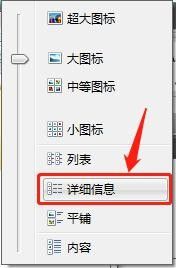
第5步
在此界面。可查看文件大小。类型和上次修改日期等属性。
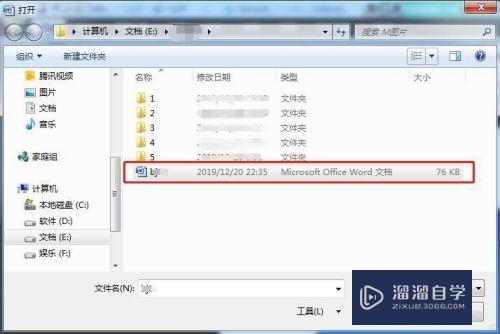
第6步
右击要查看属性的文档。然后在下拉菜单中单击“属性”。
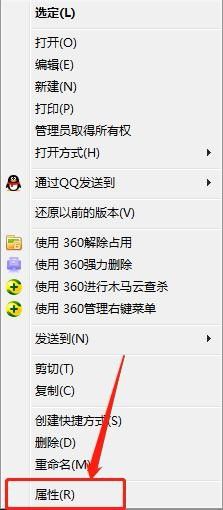
第7步
在文件属性界面。可以查看该文档属性的详细信息。
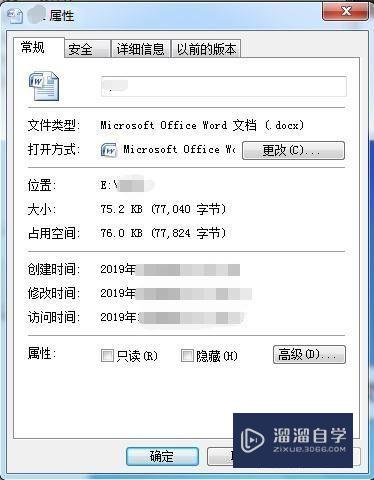
总结
1单击Word页面左上角“Office 按钮”。然后单击“打开”或“另存为”。
2在“打开”或“另存为”对话框中。选择要查看其属性的文档。
3 单击“视图”旁边的小箭头。
4在下拉菜单中。单击“详细信息”。
5在此界面。可查看文件大小。类型和上次修改日期等属性。
6右击要查看属性的文档。然后在下拉菜单中单击“属性”。
7在文件属性界面。可以查看该文档属性的详细信息。
以上关于“Word怎么在打开或保存文件时查看文档属性(word怎么在打开或保存文件时查看文档属性)”的内容小渲今天就介绍到这里。希望这篇文章能够帮助到小伙伴们解决问题。如果觉得教程不详细的话。可以在本站搜索相关的教程学习哦!
更多精选教程文章推荐
以上是由资深渲染大师 小渲 整理编辑的,如果觉得对你有帮助,可以收藏或分享给身边的人
本文标题:Word怎么在打开或保存文件时查看文档属性(word怎么在打开或保存文件时查看文档属性)
本文地址:http://www.hszkedu.com/68837.html ,转载请注明来源:云渲染教程网
友情提示:本站内容均为网友发布,并不代表本站立场,如果本站的信息无意侵犯了您的版权,请联系我们及时处理,分享目的仅供大家学习与参考,不代表云渲染农场的立场!
本文地址:http://www.hszkedu.com/68837.html ,转载请注明来源:云渲染教程网
友情提示:本站内容均为网友发布,并不代表本站立场,如果本站的信息无意侵犯了您的版权,请联系我们及时处理,分享目的仅供大家学习与参考,不代表云渲染农场的立场!